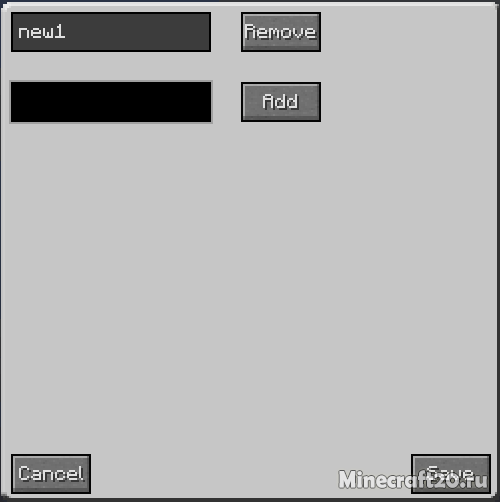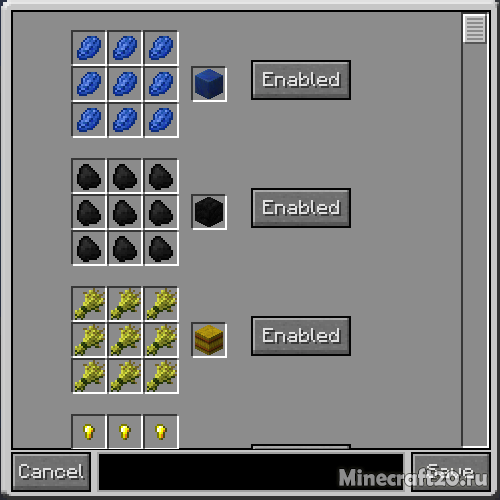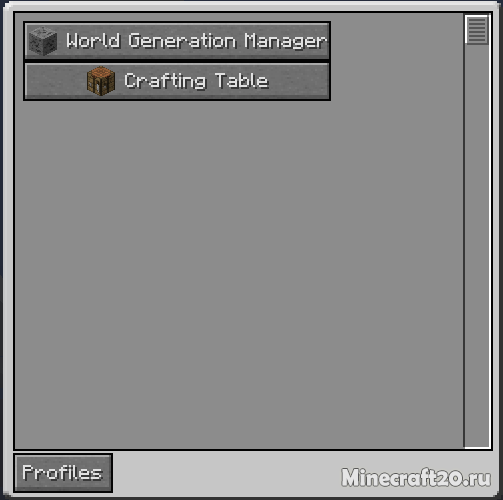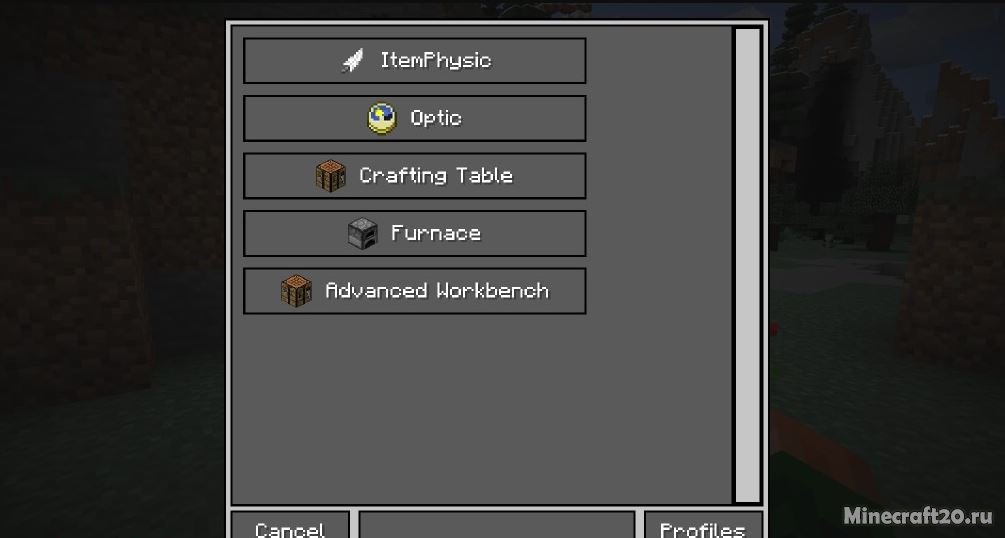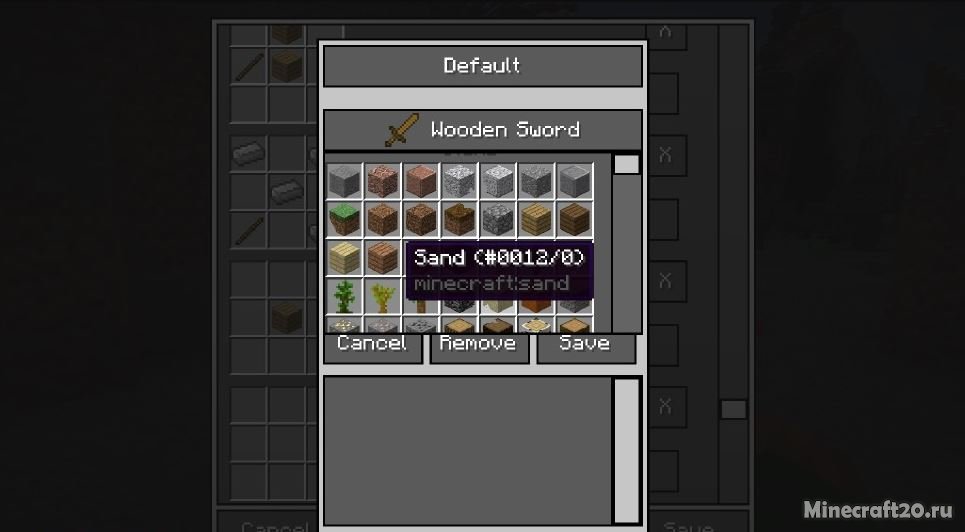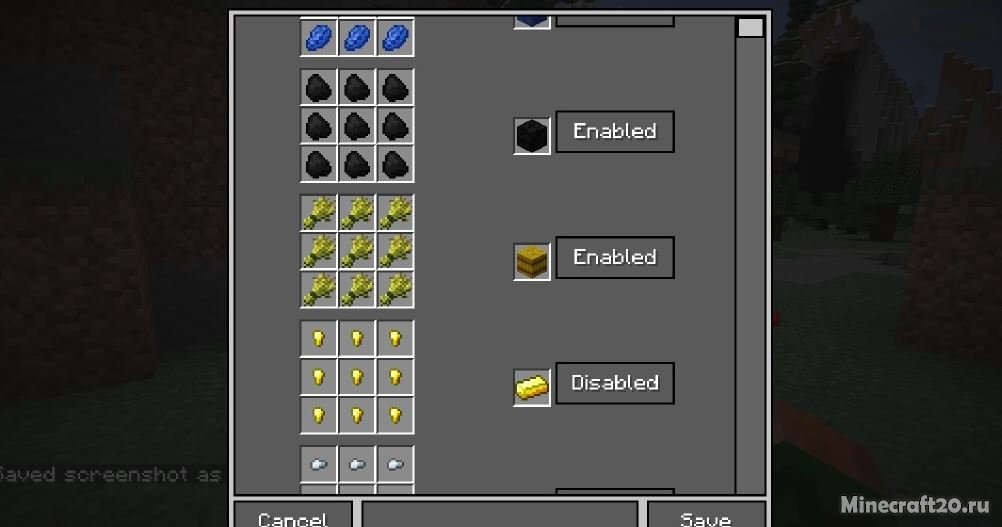что такое конфиги в майнкрафте
Что такое конфиг в майнкрафт
Итак друзья, server properties minecraft, один из самых основных моментов при настройке. Он включает в себя множество различных подпунктов и иногда игрокам бывает сложно понять, за что отвечает каждый из них и для чего они вообще нужны. Давайте же найдем ответы на эти вопросы в видео ролике:
1) Переходим в управление сервером:
2) Далее переходим в раздел [Конфиги], где открываем для редакции server.properties:
3) Перед нами откроется основной конфиг:
Переходим к его редакции. Server.properties содержит в себе все основный настройки сервера.
version — указываете нужную версию сервера, craftbukkit или spigot.
motd — здесь пишем описание сервера, которое будет отображаться при подключении, не более 64 символов.
rcon.password — пароль для удаленного доступа к серверу. Появляется автоматически, если мы указываем enable-rcon=true.
enable-rcon — указываем да/нет, по желанию. Да — разрешаем удаленный доступ к консоли сервера, нет — запрещаем.
allow-nether — указываем да/нет. Данный параметр определяет возможность перехода в «Нижний мир». Указав НЕТ, все игроки, которые будут находиться в нижнем мире, автоматически переместятся в обычный. Это не повлияет на переход в Край.
allow-flight — указываем да/нет. Данный параметр разрешает полёты по миру Майнкрафт. Этот параметр активен только в режиме Survial, оказывая эффект только если установлен нужный плагин (пример — Flight). Это не влияет на полёты в Creative.
white-list — указываем да/нет. Соответственно мы решаем включать белый список на сервере или нет. Если Вы указываете ДА, то администратору сервера нужно добавить игроков командой «white-list add ник», без кавычек. Если указываете НЕТ, то любой человек сможет войти на игровой сервер.
spawn-animals — указываем да/нет. Отвечает за появление животных. Аналог spawn-monsters, только для мирных мобов (коровы, свиньи, овцы и т.д.).
spawn-monsters — указываем да/нет. Указав ДА, в ночное время, в пещерах будут появляться враждебно настроенные мобы (скилеты, зомби), цель которых нанести вред игрокам. Указав НЕТ, мы исключим их появление.
pvp — указываем да/нет. Указав ДА, мы даем возможность игрокам наносить урон друг другу, разрешаем воевать. Указав НЕТ, мы эту возможность отключаем.
difficulty — указываем сложность игры:
1) Мирный
2) Легкий
3) Нормальный
4) Сложный
Названия говорят сами за себя.
gamemode — выбираем игровой режим на сервере. Режим отдельного игрока меняется администратором командой /gamemode.
1) Survial (Выживание)
2) Creative (Творческий)
3) Adventure (Приключения)
4) Hardcore (Хардкор)
view-distance — дистанция обзора со стороны сервера. Регулирует радиус обновляемых чанков для отсылки игроку. Рекомендуем устанавливать число 8, если будут сильные лаги, то уменьшите это значение. Указать можно от 3 до 16.
level-seed — входные данные (зерно) для генератора уровня. Чтобы создался случайный мир, потребуется оставить данное поле пустым.
level-type — выбираем нужный тип генерации мира:
1) Стандартный
2) Суперплоскость
3) Большие биомы
generate-structures — указываем да/нет. Указав ДА, будут генерироваться сокровищницы, крепости, деревни. Указав НЕТ — не будут.
max-build-height — нужно указать цифру, кратную 16. Задаем максимальную высоту постройки на сервере. Выше этого уровня ломать/строить блоки будет запрещено.
texture-pack — местоположение текстур, которые сервер предложит загрузить игроку при соединении. В данном поле нужно указать имя zip-архива, находящегося в папке сервера.
level-name — указываем название папки с файлами карты, которую будет использовать сервер. Если её не окажется, сервер автоматически сгенерирует новый мир и поместит его файлы в папку с этим названием.
enable-command-block — указываем да/нет. Соответственно решаем включать ли командный блок.
spawn-protection — указываем цифру от 1 до 100. Защита территории спавна в блоках. Внутри этой области только операторы смогут устанавливать/разрушать блоки.
server-name — здесь указываем название нашего сервера.
announce-player-achievements — указываем да/нет. Отвечает за уведомление игроков при получении достижения.
resource-pack — аналогично texture-pack.
JavaVersion — указываем нужную версию Java. Последняя версия 8-ая, на которой поддерживаются все новые плагины и тд., но есть фанаты oldschool, которым необходима более старая версия Java.
После внесения изменений в основной конфиг, нажмите кнопку «Сохранить» внизу страницы и ОБЯЗАТЕЛЬНО ПЕРЕЗАПУСТИТЕ СЕРВЕР (выключить и включить), чтобы изменения вступили в силу:
Теперь Вы умеете настраивать основной конфиг сервера MineCraft — Server.Properties, всем спасибо за внимание!
Рекомендуемые статьи этой категории:
В этой статье мы расскажем как правильно производить настройку BungeeCord серверов! Внимательно изучите материал и у Вас не возникнет абсолютно никаких трудностей. Мы старались максимально подробно всё описать.
Не дайте злоумышленникам помешать Вашему игровому процессу! Поэтому заранее защитите свой сервер от подобных атак. В этой статье мы рассказываем все подробности для стабильной игры.
Хотите узнать как запустить ядро сервера майнкрафт? Наши специалисты подготовили для Вас обучающий материал на данную тему. Переходите по ссылке и начинайте изучение. Если будут вопросы — обращайтесь и мы поможем.
Надоело постоянно играть в одну и туже версию майнкрафта? Это не проблема! На нашем хостинге Вы сможете сменить её в пару кликов! Переходите в подробное описание статьи и посмотрите обучающий видео урок от специалистов.
Не получается установить плагины на свой сервер майнкрафт? Ответ Вы найдете в данной статье. Как всегда, мы подготовили видео урок от технической поддержки сайта и объяснили всё очень доступно.
Не знаете как выдать себе права администратора на сервере майнкрафт? Это не проблема, мы Вас научим! Посмотрите подробные видео уроки записанные нашими специалистами с многолетним опытом работы в сфере майнкрафт.
Откройте статью и узнайте как установить карту в майнкрафт — ведь это очень просто. Всегда интересно поиграть на увлекательной карте со своими друзьями и наш хостинг предоставляет такую возможность.
Не удалось подключиться к серверу майнкрафт? — не переживайте, после прочтения данной статьи, Вы с легкостью сможете это сделать. Всё что от Вас требуется, просто повторить действия за специалистом.
ХОЧЕШЬ ОТКРЫТЬ СВОЙ СЕРВЕР MINECRAFT ИЛИ HYTALE?
Дарим 500 рублей в подарок!
Низкий пинг — Удобная панель управления — Защита от DDoS. База данных MySQL — Полный FTP доступ. Присоединяйтесь и получите тестовый период на 1 день. Низкий пинг — Удобная панель управления — Защита от DDoS.
База данных MySQL — Полный FTP доступ. Присоединяйтесь и получите тестовый период на 1 день
Вы сможете ставить отметки «Мне понравилось», писать комментарии и подписываться на каналы.
CLOWDNER vs KSINED?! СЛИВАЮ ВСЕ СВОИ МОДЫ! — hypixel skywars ranked
Мод InGame Config Manager 1.12.2/1.11.2 (Изменение игровых деталей)
InGame Config Manager – мод на Майнкрафт 1.12.2/1.11.2, который позволит каждому игроку внести ряд изменений в игровой процесс. Какие же именно эти изменения могут быть? Теперь вы сможете вносить изменения в различные крафты, а также добавлять самостоятельно новые крафты и даже вносить некоторые новые текстуры с помощью специальной папки в файлах данного мода. Также теперь вы сможете расширять сетки крафтом, а также добавились прочие возможности для крафтов в игре.
Также теперь можно:
Команды
Открывает графический интерфейс для настройки всех вещей
/ConfigManager
Получает или задает значение указанного сегмента
/igcm (value)
Как установить мод
Конфиг
Файл конфигурации или конфигурационный файл используется для хранения настроек компьютерных программ, в том числе и операционных систем.
Как правило, конфигурационные файлы имеют текстовый формат и могут быть прочитаны и отредактированы пользователем программы.
Наиболее широко файлы конфигурации в качестве средства настройки используются в ОС семейства Unix: GNU/Linux и др.
Известные форматы
В ОС GNU/Linux в качестве файлов конфигурации системы зачастую используются сценарии (скрипты) для командной оболочки.
Смотреть что такое «Конфиг» в других словарях:
Сравнение графических процессоров ATI — Эта таблица содержит основную информацию о графических процессорах ATI и видеокартах, построенных на официальных спецификациях ATI Technologies. Содержание 1 Замечания о версиях DirectX 2 Замечания о версиях OpenGL … Википедия
Сравнение графических процессоров AMD — Эта таблица содержит основную информацию о графических процессорах AMD и видеокартах, построенных на официальных спецификациях AMD. Содержание … Википедия
CS-Redemax — System URL: CS REDEMAX System Коммерческий: Нет Тип сайта: Игры Регистрация … Википедия
Кубски, Филип — Филип «Neo» Кубски Личная информация Полное имя: Филип Кубски Гражданство … Википедия
Samba-swat — Логотип Samba Тип Конфигуратор Разработчик The Samba Team Версия 3.2.4 (18 сентября … Википедия
Radeon R700 — кодовое название линейки GPU, производимых графическим подразделением AMD. Первым чипом из серии стал RV770. GPU был продемонстрирован как часть FireStream 9250 и Cinema 2.0 16 июня 2008 года[1]. Серия видеокарт на его основе Radeon HD4800 были… … Википедия
Как зайти в конфиг мода майнкрафт
Misc Configs — добавляет в игру множество новых параметров, которые ранее были скрыты от обычных пользователей. С этим модом, вы сможете полностью изменять все переменные в оригинальной игре, других модификациях и даже на игровом сервере.
Весь список открытых параметров доступен в удобном меню, или в конфиг-файле.
Например, вы можете изменить установленную гравитацию, что сделать игрока более прыгучим. Или произвести большое количество настроек, которые полностью преобразят Майнкрафт 1.12.2.
Как установить модификацию:
Первый шаг: скачайте и установите Minecraft Forge (В лаунчере можно выбрать версию с ним).
Второй шаг: скачайте пакет с модификацией.
Пытался создавать папку сам но не работает все ровно. Вот что пишет The game crashed whilst initializing game.
The game crashed whilst initializing game
Error: org.lwjgl.LWJGLException: Pixel format not accelerated
Дополнено (1). там можно посмотреть отчет об ошибке! Если развернуть то вот: —-Minecraft Crash Report —-
// Surprise! Haha. Well, this is awkward.
Time: 4/12/19 2:55 PM
Description: Initializing game
org.lwjgl.LWJGLException: Pixel format not accelerated
at org.lwjgl.opengl.WindowsPeerInfo.nChoosePixelFormat(Native Method)
at org.lwjgl.opengl.WindowsPeerInfo.choosePixelFormat(WindowsPeerInfo.java:52)
at org.lwjgl.opengl.WindowsDisplay.createWindow(WindowsDisplay.java:247)
at org.lwjgl.opengl.Display.createWindow(Display.java:306)
at org.lwjgl.opengl.Display.create(Display.java:848)
at org.lwjgl.opengl.Display.create(Display.java:757)
at org.lwjgl.opengl.Display.create(Display.java:739)
at bib.at(SourceFile:635)
at bib.aq(SourceFile:458)
at bib.a(SourceFile:404)
at net.minecraft.client.main.Main.main(SourceFile:123)
— Head —
Thread: Client thread
Stacktrace:
at org.lwjgl.opengl.WindowsPeerInfo.nChoosePixelFormat(Native Method)
at org.lwjgl.opengl.WindowsPeerInfo.choosePixelFormat(WindowsPeerInfo.java:52)
at org.lwjgl.opengl.WindowsDisplay.createWindow(WindowsDisplay.java:247)
at org.lwjgl.opengl.Display.createWindow(Display.java:306)
at org.lwjgl.opengl.Display.create(Display.java:848)
at org.lwjgl.opengl.Display.create(Display.java:757)
at org.lwjgl.opengl.Display.create(Display.java:739)
at bib.at(SourceFile:635)
at bib.aq(SourceFile:458)
— Initialization —
Details:
Stacktrace:
at bib.a(SourceFile:404)
at net.minecraft.client.main.Main.main(SourceFile:123)
— System Details —
Details:
Minecraft Version: 1.12.2
Operating System: Windows 7 (amd64) version 6.1
Java Versi
Наверное, многие из пользователей не раз сталкивались с упоминанием утилиты msconfig, разработанной для решения различных проблем ОС Windows 7/8/10. Многие слышали о ней, хотели бы узнать поближе, но не знают, как зайти в msconfig в Windows и начать с ним работать. В данном материале я попытаюсь исправить этот недостаток и расскажу, что это такое msconfig, опишу его функционал и особенности, а также поясню, как запустить утилиту в ОС Windows от 7.
Что такое Msconfig
Функционал утилиты msconfig позволяет эффективно выявлять причины дисфункций в работе вашего ПК, более точно идентифицировать проблемные драйвера, файлы и другие системные компоненты. Она позволяет активировать и деактивировать запуск автоматически загружаемых программ и служб, запускать безопасный режим, проводить подробный мониторинг работы запускаемых файлов и так далее — в общем, осуществлять общую конфигурацию работы вашего ПК.
Запускаем msconfig на Виндовс
Для того чтобы зайти в утилиту msconfig нужно выполнить следующие шаги.
Способ 1. Используем строку поиска (Windows 7,8)
Способ 2. Используем для входа командную строку (Windows 7,8)
Для того чтобы войти в msconfig, нажимаем сочетание клавиш Win+R, в появившейся окне набираем msconfig и жмём Enter.
Способ 4. Отыскиваем программу на жёстком диске (Windows 7)
Идём по пути Windows\System32\ и отыскиваем там файл msconfig.exe. Запускаем его.
Способ 5. Запускаем конфигурацию системы (Windows 10)
Как работать с утилитой msconfig
После запуска утилиты msconfig вы попадёте в меню, которое имеет пять основных вкладок.
Как выглядит работа с msconfig, вы можете посмотреть на видео:
Заключение
Функционал утилиты msconfig позволяет достаточно эффективно проводить ремонт и отладку нашей операционной системы Windows 7/8/10. Вы можете сами устанавливать параметры автозагрузки, тестировать работу системных служб и приложений, проводить полное администрирование вашей машины. При этом приложение msconfig легко запустить с помощью различных способов, что делает его удобным и полезным инструментом в арсенале опытного пользователя. Если вы не были знакомы с тем, как зайти в msconfig и как его использовать, то, быть может, пришло время для более детального знакомства.